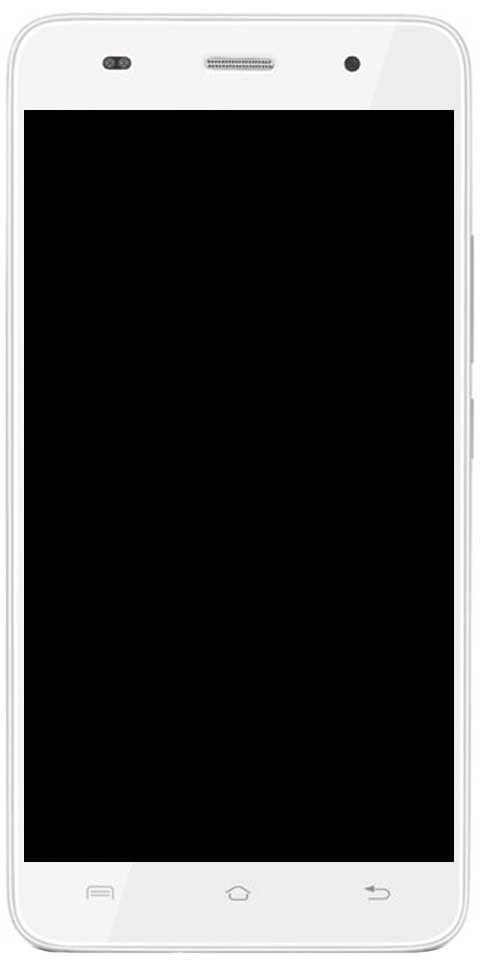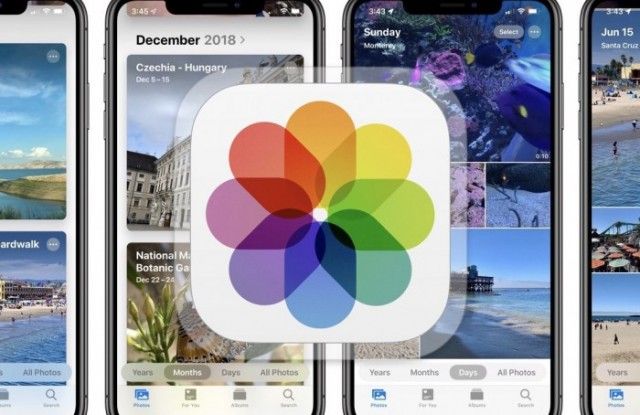Různé způsoby, jak vyřešit problém s integrací sváru Twitch

Chcete opravit problém „Discord Twitch Integration nefunguje“? V této příručce vám ukážeme pokyny k vyřešení problému s integrací Discord Twitch. Diskord je nejoblíbenější možností, pokud jde o komunikaci přes video, hlas a textové kanály. Jeho doména zahrnuje vzdělávací a obchodní odvětví. Plně zefektivnil proces vytváření serverů a chatovacích místností a komunikaci se svými členy.
Existuje však další základní funkce této aplikace, která se příliš neocení. Diskord spatřuje spoustu integrací třetích stran. Zahrnuje to jako Parní , Reddit, Facebook, Spotify, YouTube, Twitch a spousta dalších. Je to však poslední, kdo způsobuje problémy. Poměrně mnoho uživatelů čelí problému s integrací Discord Twitch. Pokud jste jedním z nich, měl by vám pomoci tento článek. Postupujte podle podrobných kroků.
Různé způsoby, jak vyřešit problém s integrací sváru Twitch

jak nainstalovat průvodce ares na kodi krypton
Pro výše uvedený problém neexistuje žádné univerzální řešení. Měli byste tedy vyzkoušet každou z níže uvedených metod, dokud nebudete schopni problém vyřešit.
Způsob 1: Základní řešení
I když se základní řešení může zdát ve zřejmých liniích, přesto jsou v některých případech schopni vyřešit většinu základních problémů. Než se tedy pustíte do pokročilých řešení, musíte vyzkoušet několik jednoduchých vylepšení. Nejprve se ujistěte, že nedochází k žádným problémům s připojením k síti.
Pak zkuste přepnout na kabelové připojení z bezdrátového (přes USB Tethering, ethernetový kabel atd.) Nebo naopak. Rovněž vám může pomoci sdílení vaší sítě mobilního operátora prostřednictvím Hotspotu. Můžete také zkusit obnovit síť restartováním routeru. Zkuste spustit všechny tyto vylepšení a podívejte se, že jsou schopni vyřešit problém s integrací Discord Twitch nebo ne.
nejlepší bluetooth hry pro Android
Way 2: Erase Twitch & Again Add It
Mohly by nastat problémy související s nesprávnou synchronizací vašeho účtu Twitch. V takovém případě byste měli zvážit vymazání účtu z Discordu a jeho opětnou integraci. Tady jsou povinné kroky pro totéž:
- Nejprve spusťte program Discord v počítači a poté klepněte na ikonu Uživatelské nastavení umístěnou vlevo dole.
- Poté přejděte z levého menu na kartu Připojení.
- V rámci toho si pak můžete prohlédnout integrovaný účet Twitch. Klepněte na ikonu Kříž umístěnou vpravo nahoře.
- V potvrzovacím dialogovém okně, které se zobrazí, odpovězte kladně. Díky tomu bude účet Twitch z Discordu vymazán.
- Nyní je čas jej znovu přidat. Takže znovu se přesuňte do sekce Připojení a tentokrát klepněte na ikonu Škubnutí.
- Poté zadejte vyskakovací heslo a ID uživatele do vyskakovacího přihlašovacího okna.
Nyní jste úspěšně znovu přidali svůj účet. Pak se pokuste o přístup a zkontrolujte, zda opravuje problém s integrací Discord Twitch nebo ne.
Způsob 3: Kontaktujte podporu v případě problémů s back-endem
Před několika měsíci došlo k problému s nefunkčním připojením Twitch, který ovlivňuje mnoho uživatelů. Zdálo se, že chyba vychází z Twitch API. V této situaci není nic, co byste od konce mohli dělat, místo hraní čekající hry. Stejně tak by vám problémy mohly vysvětlit problémy se servery Discord nebo Twitch.
V obou případech se můžete obrátit na Tým podpory sváru a dejte jim vědět o té chybě. Nejen to, ale také byste měli na jejich účtu Twitter kontrolovat typ převládajícího problému a odhadovanou dobu řešení.
Závěr:
Zde je vše o „Jak vyřešit problém s integrací Discord Twitch“. Sdíleli jsme tři různá řešení pro stejné. Dejte nám vědět v komentářích, která oprava dokázala vysvětlit úspěch ve vašem případě.
odstranit skype ads windows 10
Přečtěte si také: